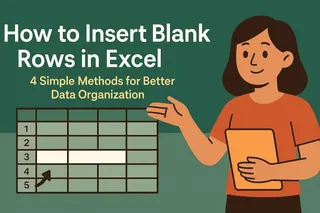Diesen Moment, wenn Sie auf eine Tabelle voller Zahlen starren und plötzlich erkennen: „Das braucht eine klare visuelle Trennung.“ Wir kennen das alle. Horizontale Linien in Excel hinzuzufügen mag grundlegend erscheinen, aber es sind diese kleinen Details, die chaotische Daten in professionelle Berichte verwandeln.
Bei Excelmatic wissen wir, dass eine saubere Datenpräsentation wichtig ist. Ob Sie Verkaufsziele markieren, Quartalsergebnisse abgrenzen oder einfach Ihre Tabelle übersichtlicher gestalten möchten – horizontale Linien sind Ihr geheimes Werkzeug. Hier sind fünf narrensichere Methoden, um sie hinzuzufügen – ohne Designstudium.
Warum horizontale Linien in Excel wichtig sind
Bevor wir zum „Wie“ kommen, sprechen wir über das „Warum“:
- Schlüsselwerte hervorheben (wie Ziele oder Schwellenwerte)
- Unterschiedliche Datenbereiche visuell trennen
- Den Blick des Lesers durch komplexe Informationen lenken
- Berichte gepflegt und professionell aussehen lassen
Nun zu den Methoden – beginnend mit der einfachsten.
Methode 1: Zellrahmen (Die schnelle Lösung)
Ihre erste Wahl, wenn Sie schnell eine Linie brauchen:
- Wählen Sie die Zeile aus, wo die Linie erscheinen soll
- Gehen Sie zu Start → Rahmen-Dropdown
- Wählen Sie „Unterer Rahmen“
Profi-Tipp: Mit Excelmatic können Sie diesen Prozess über mehrere Tabellenblätter automatisieren. Legen Sie Ihre Regeln einmal fest und wenden Sie sie überall an.
Methode 2: Formen-Tool (Für präzise Platzierung)
Brauchen Sie eine Linie, die nicht dem Raster folgt? Das Formen-Tool hilft:
- Einfügen → Formen → Linie
- Klicken und ziehen Sie, wo die Linie sein soll
- Passen Sie Dicke/Farbe unter „Form formatieren“ an
Excelmatic-Nutzer können diese formatierten Linien als Vorlagen speichern – kein erneutes Erstellen der perfekten gestrichelten Linie mehr.
Methode 3: Diagramm-Referenzlinien (Für Datenvisualisierung)
Linien in Diagrammen machen Trends kristallklar:
- Rechtsklick auf Ihr Diagramm → Daten auswählen
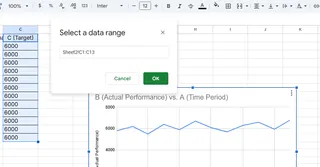
- Fügen Sie eine neue Reihe mit Ihrem Zielwert hinzu
- Ändern Sie diese Reihe in ein Linienformat
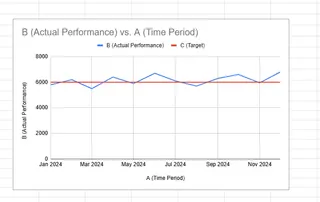
Mit Excelmatics KI-gestützten Diagrammen können Sie Referenzlinien automatisch basierend auf Ihren Datenmustern hinzufügen – keine manuellen Berechnungen nötig.
Methode 4: Bedingte Formatierung (Intelligente, aktualisierbare Linien)
Linien automatisch anzeigen lassen, wenn Daten bestimmte Punkte erreichen:
- Wählen Sie Ihren Datenbereich aus
- Start → Bedingte Formatierung → Neue Regel
- Legen Sie Ihre Bedingung fest (z.B. „=A1>1000“)
- Wählen Sie die Rahmenformatierung
Excelmatic geht weiter mit dynamischer Formatierung, die sich mit Ihren Daten ändert – perfekt für Dashboards.
Methode 5: Sparklines (Mini-Visualisierungen)
Winzige Diagramme mit großer Wirkung:
- Einfügen → Sparklines → Linie
- Wählen Sie Ihren Datenbereich
- Passen Sie an, um Schlüsselschwellen anzuzeigen
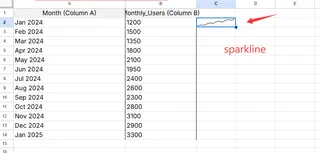
Profi-Tipps für maximale Wirkung
- Verwenden Sie kontrastreiche Farben (dunkle Linien auf hellem Hintergrund)
- Variieren Sie die Linienstärke, um Wichtigkeit zu zeigen
- Halten Sie Stile im gesamten Workbook konsistent
- Kombinieren Sie Methoden für komplexe Visualisierungen
Über grundlegende Linien hinaus: Excelmatics intelligenter Ansatz
Während diese manuellen Methoden funktionieren, genießen Excelmatic-Nutzer:
- Ein-Klick-Einfügung horizontaler Linien
- KI-vorgeschlagene Linienplatzierung basierend auf Datenmustern
- Vorlagenbibliotheken für gängige Linientypen
- Automatische Aktualisierungen bei Datenänderungen
Warum manuell Linien zeichnen, wenn KI es intelligenter kann? Excelmatic analysiert Ihre Datenstruktur und schlägt optimale Platzierungen für maximale Klarheit vor.
Jetzt sind Sie dran
Wenn Ihre Tabelle das nächste Mal Struktur braucht, probieren Sie eine dieser Methoden aus. Beginnen Sie mit einfachen Rahmen und experimentieren Sie dann mit fortgeschritteneren Techniken.
Denken Sie daran: Große Datenvisualisierung geht nicht um ausgefallene Grafiken – sondern um klare Kommunikation. Horizontale Linien sind einfache Tools, die komplexe Informationen sofort verständlich machen.
Möchten Sie Ihre Excel-Kenntnisse verbessern? Excelmatics KI-Assistent kann Ihnen diese Tricks und Dutzende mehr beibringen – und Tabellenkopfschmerzen in „Aha!“-Momente verwandeln. Jetzt kostenlos testen?